图10-3第三主站注册注册成功,再次进入“模拟炒股用户登录”页面,如图10-4所示。图10-6模拟炒股页面点击“请先认真阅读交易规则”,该网站的交易规则如下:一、一般规则☆参加条件:任何公民均可参加,但必须先注册,身份证与个人资料请一定要准确。......
2023-08-12
第一步,在线注册账户。
登录网站:http://www.cofool.com/,选择一个主站,免费注册一个用来进行股票和基金交易的账户,如选择第二主站进行注册,如图6-7所示。
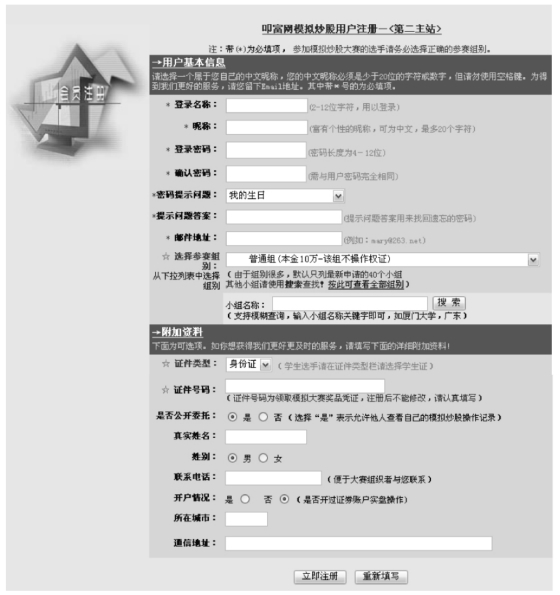
图6-7 注册界面
将所有必填信息填写好之后,点击“立即注册”,即注册成功。
第二步,登录“模拟炒股”界面。
如图6-8所示,登录模拟炒股界面。
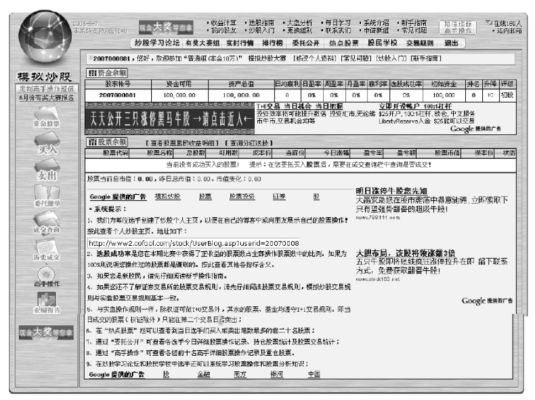
图6-8 模拟炒股界面
输入注册的用户账号以及设定的密码,登录至“模拟炒股”界面之后,可在界面中间查看自己的资金余额以及持有股票的情况。在资金余额一栏里,用户可以查看可用资金、资产总值、日盈利率、日赢率、周赢率、月赢率、盈利率、选股成功率、初始资金以及排名等情况;在股票余额一栏里,用户可以查看自己购买的股票代码、股票名称、总股数、可用数、成本价、当前价、今日涨幅、盈亏率、盈亏额、股票市值、保本价以及状态等。
在界面最左侧,有7个按键,分别是:资金股票、买入、卖出、委托撤单、成交查询、历史成交、高手操作。用户可以根据自己的需要来选择相应的操作。
第三步,行情查看。
点击页面最上方的“实时行情”按键,可以看到指数和所有股票及其他交易品种的价格和走势,如图6-9所示。
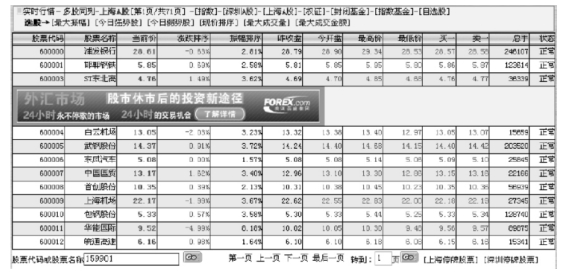
图6-9 行情界面
在最底端的股票代码或股票名称处,如输入深100ETF或者输入其代码159901,点击按键![]() ,查看关于该只基金的数据。
,查看关于该只基金的数据。

图6-10 深100ETF资料
如图6-10所示,用户可以查看深100ETF的当前价、涨跌幅、涨跌额、开盘价、总手数、昨日收盘价、成交量、最高价、最低价、量比/委比、竞卖价以及委托买入和卖出的三档价格。
在右上端,用户可以点击〈即时走势图〉查看该只基金的每分钟的走势,如图6-11所示;点击〈K线图〉进行技术分析;点击〈加入自选股〉,可以在“我的自选股”中保留该只基金;点击〈刷新〉,对左侧的数据进行刷新。

图6-11 深100ETF即时走势图
第四步,基金的委托买入与卖出。
(1)委托买入 以深100ETF为例,有两种方法可以买入深100ETF。
方法一:
在图6-10中,点击上端的〈买入〉键,进入“委托交易”的界面,如图6-12所示。

图6-12 委托买卖
输入买入数量,点击“买入”,弹出确认委托对话框,如图6-13所示。然后,点击“确定”即可。
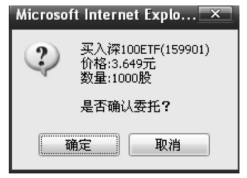
图6-13 确认委托对话框
注:股票“买入数量”栏应输入半角数字,实盘股数必须为100的整数倍。
确认委托买入后,用户在成交之前可以撤单。点击“撤单”,取消本次委托,撤单不收费;点击“成交查询”,查看本次委托是否成交,如图6-14所示。
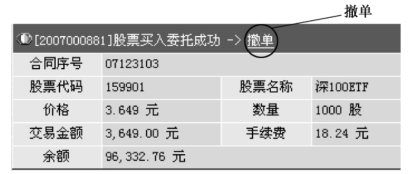
图6-14 成交查询
方法二:
在图6-8“模拟炒股”主界面中,点击左边快捷键中的“买入”键。
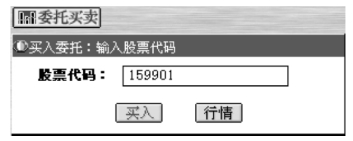
图6-15 买入委托
在图6-15所示的界面中输入基金代码159901,点击“买入”,进入如图6-12的委托交易界面,之后的步骤与“方法一”相同。
(2)委托卖出 基金的委托卖出与买入的步骤基本上一样的,只是需要注意的是:根据交易所股票交易规则,当日买进的股票或基金(除权证外),需在T+1日(即第二个交易日)后方可卖出。
除了前述指出的撤单的方法之外,用户还可以在提交委托后、交易成交前,通过“模拟炒股”界面左边快捷键中的“委托撤单”进行。点击“委托撤单”,进入“委托撤单”界面,如图6-16所示。
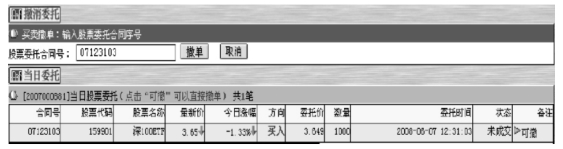
图6-16 委托撤单
输入委托合同号或者点击底端“备注”中的“可撤”,然后点击“确定”即可,如图6-17所示。
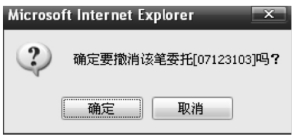
图6-17 撤单对话框
注:
①只有未成交的委托才可以撤单。
②和实盘操作规则一样,委托撤单不收取手续费佣金。
③当日闭市后尚未成交的委托,系统在清算时会自动作撤单处理,因此,当日未成交的委托不会保留到第二天。
④撤单成功后,冻结的资金重新返回到资金账户。
有关证券投资实验实训教程 第2版的文章

图10-3第三主站注册注册成功,再次进入“模拟炒股用户登录”页面,如图10-4所示。图10-6模拟炒股页面点击“请先认真阅读交易规则”,该网站的交易规则如下:一、一般规则☆参加条件:任何公民均可参加,但必须先注册,身份证与个人资料请一定要准确。......
2023-08-12

图3-5委托买入在限价输入框内输入合适的限价,然后点击“确定”,弹出3-6所示的确认对话框。图3-7成功提示图3-8错误提示2)委托卖出进入交易界面,点击“下单”,进入买卖委托操作区,如图3-5所示。也可以通过双击委托状态栏里的持股列表实现快速卖出操作。双击委托单明细列表中欲撤销的委托单,出现如图3-10所示提示框,点击“确定”按钮完成撤单。图3-9委托单列表图3-10撤单对话框......
2023-08-12

当更换车门控制发射器(遥控器)或车门控制接收器时,一般均需要应注册识别码。丰田很多车型的遥控器注册识别代码可通过操作点火开关锁芯并打开和关闭驾驶人侧车门来进行。如图736所示,屏幕显示当前已注册的遥控器数目,按提示按“下一步”。图742 “无线密码登记”步骤2图743 “无线密码登记”步骤3完成以上操作后,屏幕显示“无线密码登记已完成”,这时按“下一步”继续注册下一个遥控器,如图744所示。......
2023-09-22

在开始交易封闭式基金之前,必须在第三方存管银行存入现金,然后将资金转入证券营业部的资金账户里,之后可以通过证券营业部委托申报或通过无形报盘、电话委托申报买入和卖出基金单位。图6-1封闭式基金的交易流程2)封闭式基金上市交易有4个特点基金单位的交易委托采用“价格优先、时间优先”的原则。3)沪深交易所对封闭式基金的委托交易的相关规定开盘价的确定原则同A股一样,实行集合竞价。......
2023-08-12

2)打开CFX前处理CFX-Pre14.5,如图4-3-1所示。图4.3-10 流动模型图4.3-11 流动双模型图4.3-12 叶轮域中固体信息图4.3-13 叶轮域中液体信息图4.3-14 边界命名图4.3-15 基本设置4)边界信息中,“Massand Momentum”选择:Normal Speed,而指定Normal Speed为3.743[ms^-1],该速度是由流量和叶轮进口直径得到,如图4.3-16所示。图4.3-16 进口速度图4.3-17 固体和液体的体积分数5.设定出口边界条件1)在任务栏中单击。图4.3-18 边界命名图4.3-19 基本设定图4.3-20 出口边界设置6.交界面设置1)在任务栏中单击。......
2023-06-26

LOF场内交易是投资人按证券交易的方式在证券交易所进行基金的交易,交易价格因成交价的不同而实时变化,交易后基金份额的变化登记在证券登记结算系统。LOF上市后,基金持有人可自行选择交易方式。LOF在交易过程中不需要支付申购和赎回费用,只需支付最多0.5%的双边费用,远远低于普通开放式基金1%~1.5%的费用水平。此外,由于同时存在一级市场和二级市场,LOF的流动性明显强于普通开放式基金。......
2023-08-12

在AutoCAD 2015制图中,圆环的创建实际上是绘制两个内外圆,并在其内部填充的过程。选好5个点后,按两次〈空格〉键确定输入和重复上次指令,再输入“200”,“250”,绘制一个内径为200mm、外径为250mm的圆环,同样拾取正五边形的5个角,得到结果如图2-54所示。......
2023-09-22

在HTML4中提供了“text”“password”“radio”“checkbox”“submit”等,这些表单控件提供了不同类型的功能,但是一些数据的验证工作还需要结合Javascript等脚本语言来实现。HTML5中的元素和特性提供了更加强大的语义标记,其中关于表单的修改令人眼前一亮。......
2023-10-28
相关推荐